Рассмотрим построение гистограммы. На чистом листе Excel введите в первой и второй строке следующие значения (рис. 2.1):
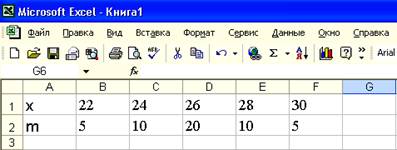
Рис. 2.1
Вызовите Мастер диаграмм (Вставка – Диаграмма… или кнопка на панели инструментов).
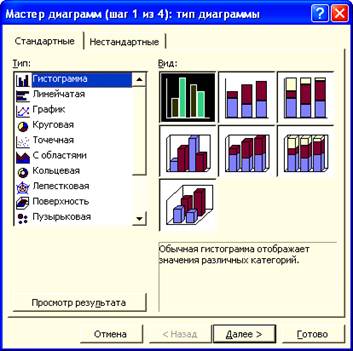
Рис. 2.2
Выберите в первом окне (см. рис. 2.2) Тип – Гистограмма, Вид – Обычная гистограмма отображает значения различных категорий. Нажмите кнопку Далее >. В появившемся окне Исходные данные в числовом поле Диапазон укажите блок B2:F2, лучше указать непосредственно на листе таблицы с помощью мыши.
Переключатель Ряды в поставьте строках (если данные расположены в столбцах, то переключатель поставьте столбцах). Выберите закладку Ряд. В новом окне в числовом поле Подписи оси х: введите блок B1:F1 (лучше указать непосредственно на листе таблицы с помощью мыши). Нажмите кнопку Далее >.
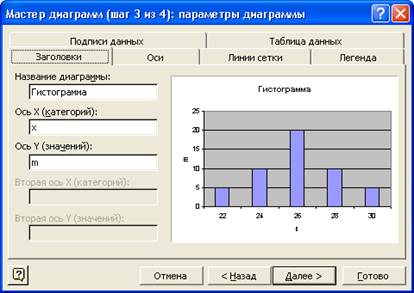
Рис. 2.3
В окне Мастер диаграмм (шаг 3 из 4) выберите закладку Легенда и уберите флажок Добавить легенду (если он есть). Выберите закладку Заголовки и (рис. 2.3) в числовом поле Название диаграммы: введите слово Гистограмма, в числовом поле Ось Х (категорий): введите букву Х, в числовом поле Ось Y (значений): введите букву m. Нажмите кнопку Далее >.
В появившемся окне Мастер диаграмм (шаг 4 из 4) установите переключатель Поместить диаграмму на листе имеющемся и нажмите кнопку Готово. На лист таблицы будет выведен график построенной гистограммы.
 2015-04-23
2015-04-23 388
388








